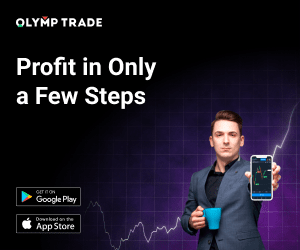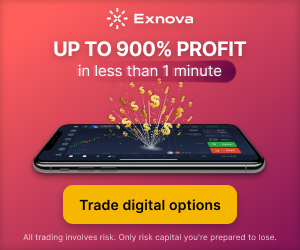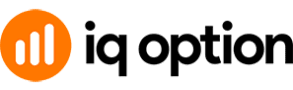هاتفك الأندرويد يرفض الشحن؟ لا تُصب بالذعر. الحلول في متناول يدك! هذه مشكلة شائعة إلى حد ما على هواتف Android وعادةً ما يكون هناك حل شائع إلى حد ما أيضًا. ابق معنا للوصول إلى جذر هذه المشكلة وشحن هاتفك مرة أخرى.
لماذا لا يتم شحن هاتف Android الخاص بك؟
كما هو الحال مع معظم الأشياء التكنولوجية، يمكن أن تكون مشكلات الشحن متعلقة بالأجهزة أو البرامج. ومع ذلك، على هواتف Android، عادةً ما يحدث ذلك بسبب وجود أجهزة شحن أو منافذ كهربائية معيبة. قد تكون أجزاء من الشاحن قد تعرضت للتلف، مما يمنع الهاتف من الشحن. يمكن أيضًا أن تكون مشكلات الأجهزة في أجزاء مثل منفذ الشحن هي سبب مشكلة الشحن. على الرغم من ندرتها، يمكن أن تكون المشكلة أيضًا متعلقة بالبرمجيات. قد يواجه الهاتف تعطلًا في النظام أو يحتوي على عدد كبير جدًا من التطبيقات التي تحمل هذا العبء.
كيفية جعل هاتفك الأندرويد يشحن
الآن بعد أن عرفت سبب عدم شحن هاتف Android الخاص بك، جرّب هذه الحلول لإعادة شحن هاتف Android مرة أخرى. دعونا نبدأ!
أعد تشغيل هاتفك
أول شيء يجب عليك فعله عندما تواجه أي مشكلة أو خطأ في Android هو إعادة تشغيل هاتفك. تؤدي إعادة الضبط إلى مسح الذاكرة وإغلاق تطبيقات الخلفية، مما يمنح هاتفك بداية جديدة.
لإعادة تشغيل هاتفك، اضغط على زر الطاقة الموجود على جانب الهاتف حتى ترى قائمة الطاقة لنظام Android. اضغط على زر "إعادة الضبط".

انتظر حتى يتم إيقاف تشغيل الجهاز وتشغيله. قم بتوصيل هاتفك ويجب أن يبدأ الشحن. إذا لم يُظهر جهازك قائمة الطاقة عند الضغط على زر الطاقة، فأنت بحاجة إلى التحقق من طريقة بديلة.
تحقق من محول الطاقة والكابل
ألق نظرة على المحول والكابل الخاص بك. هل المحول تالف أو محترق أو مكسور؟ هل الكابل الخاص بك مهترئ أو مقطوع عند الحواف؟ يمكن أن يتسبب هذا الضرر في توقفهم عن شحن هاتفك بشكل صحيح. حاول شحن هاتفك بشاحن مختلف. إذا بدأ الشحن، تكون المشكلة في المحول أو الكابل. اختبر الأجزاء المختلفة لمعرفة الأجزاء المعيبة ثم استبدلها.
تحقق من مأخذ التيار الكهربائي
إذا لم تتلق ردًا باستخدام شاحن مختلف، فجرب منفذًا مختلفًا. قد تكون هناك مشاكل في المنفذ الذي تم توصيل هاتفك به. إذا كنت متصلاً ببنك طاقة أو منفذ USB على جهاز كمبيوتر ولم يكن هاتفك يشحن، فقم بتوصيله بمأخذ كهربائي. في بعض الأحيان، تقوم بنوك الطاقة ومنافذ USB الخاصة بالكمبيوتر بشحن الهواتف ببطء شديد، مما قد يجعلها تبدو وكأنها لا تشحن على الإطلاق.

يمكنك أيضًا شحن جهازك لاسلكيًا إذا كان هاتفك مزودًا بهذه الميزة.
قم بإزالة حافظة هاتفك
قد تمنع حافظات الهاتف السميكة الشاحن من الاتصال بالكامل بمنفذ الشحن. يمكنك التحقق من ذلك ببساطة عن طريق شحن الهاتف بدون الحافظة. إذا كان الهاتف يشحن، فأنت تعلم أن الحالة هي المشكلة. يمكن أن تتسبب الحالة أيضًا في حدوث مشكلات في الشحن اللاسلكي. إذا كانت الحافظة سميكة للغاية، فقد يؤدي ذلك إلى إبطاء الشحن، وقد تمنع بعض المواد الشحن تمامًا.
تحقق من منفذ الشحن الخاص بك
افحص منفذ الشحن بحثًا عن أي تلف أو أشياء عالقة أو غبار. إذا كان هناك غبار، قم بنفخ علبة من الهواء المضغوط في المنفذ لإزالتها. إذا كانت هناك أشياء عالقة، فاستخدم عود تنظيف الأسنان بعناية لإزاحتها إذا استطعت.
إذا كان منفذ الشحن تالفًا أو لم تتمكن من إزالة الجسم، فاصطحب هاتفك إلى مركز إصلاح. يمكنهم إصلاح هذا.

ضع هاتفك في الوضع الآمن
ضع هاتفك في وضع السكون أمن يبدأ تشغيل هاتف Android دون تشغيل أي تطبيق تابع لجهة خارجية. سيساعدك هذا في استكشاف الأخطاء وإصلاحها والتحقق مما إذا كانت مشكلة الشحن تأتي من تطبيق جهة خارجية قمت بتثبيته.
لتشغيل هاتفك في وضع الاستعداد أمن، اسحب لأسفل من أعلى الشاشة للكشف عن الإعدادات السريعة. اضغط مع الاستمرار على زر الطاقة للحصول على خيار الوضع الآمن. راجع دليلنا للحصول على خطوات أكثر تفصيلاً حول كيفية وضع هاتفك في الوضع الآمن.
عندما يكون هاتفك في الوضع الآمن، ستصبح جميع تطبيقات الطرف الثالث باللون الرمادي ولا يمكن الوصول إليها. الآن، قم بتوصيل هاتفك وتحقق مما إذا كان يتم شحنه. إذا حدث هذا، فستكون تطبيقات الطرف الثالث مسؤولة عن الخطأ. اخرج من الوضع الآمن وقم بإلغاء تثبيت جميع التطبيقات المثبتة حديثًا.
لإلغاء تثبيت أحد التطبيقات، ما عليك سوى الضغط عليه لفترة طويلة على الشاشة الرئيسية والنقر على "إلغاء التثبيت". يمكنك أيضًا إلغاء تثبيت تطبيقات متعددة مرة واحدة باستخدام متجر Google Play.
تأكد من أنها ليست مشكلة في الشاشة
من المفترض أن يؤدي شحن هاتفك عند نفاد البطارية إلى إضاءة الشاشة برمز البطارية. إذا لم تضيء الشاشة عند توصيلها، فيجب عليك التأكد من أن المشكلة ليست ناجمة عن شاشة تالفة قبل استكشاف أخطاء البطارية أو منفذ الشحن وإصلاحها.
افحص شاشتك للتأكد من عدم تشققها أو تغطيتها بالطلاء. إذا كان كل شيء على ما يرام، حاول الاتصال بهاتفك. يمكنك القيام بذلك من هاتف آخر أو باستخدام Find My Device. إذا رن هاتفك، فهو ليس ميتًا. جاري التحميل لكن الشاشة سيئة. يجب أن تأخذ هاتفك إلى مركز إصلاح لإصلاح الشاشة.
دع هاتفك يجف إذا كان مبتلاً
يمكن لبعض الهواتف معرفة ما إذا كان الجهاز مبللاً أم أنه يحتوي على رطوبة. لتجنب المشاكل، أحيانًا يتوقف الهاتف عن الشحن حتى يجف. اترك هاتفك ثابتًا وجافًا لفترة من الوقت. عندما يجف تماما، يمكنك البدء في شحنه. ولكن من فضلك لا تضع هاتفك في وعاء من الأرز.
قم بإيقاف تشغيل هاتفك واتركه يشحن
إذا فشلت كل الخطوات الأخرى، فأوقف تشغيل هاتفك واتركه يشحن. في بعض الأحيان قد يكون التحميل بطيئًا ولا يغلي الوعاء المراقب أبدًا.
يضمن إيقاف تشغيله شحن هاتفك دون أي عمليات أو تطبيقات تستهلك الطاقة. افحص هاتفك بعد ساعة وستلاحظ تغيرًا في نسبة البطارية إذا كان كل شيء يعمل كما ينبغي.
خذ الهاتف إلى مركز الإصلاح
إذا كان هاتفك لا يزال يتعذر شحنه، فمن المحتمل أن تكون المشكلة في الجهاز. اصطحب هاتف Android الخاص بك إلى مركز إصلاح معتمد لفحصه وإصلاحه. ومع ذلك، كن حذرًا، لأن الإصلاح لا يلغي ضمان هاتفك. البطاريات هي واحدة من أكثر الأجزاء تطايرًا في الهاتف. في حين أن معظم المكونات لا "تتقادم" كثيرًا بمرور الوقت، فإن البطاريات ومنافذ الشحن تتعرض للكثير من سوء الاستخدام ويمكن أن تبلى بسرعة أكبر.
لذلك، إذا لاحظت أي مخالفات في أداء بطارية هاتفك أو شحنه، فمن المهم التصرف بسرعة لمنع حدوث المزيد من الضرر لجهازك. بالإضافة إلى ذلك، فكر دائمًا في استخدام أجهزة الشحن والكابلات الأصلية أو المعتمدة لتجنب الأضرار المحتملة الناجمة عن الملحقات منخفضة الجودة. يعد الحفاظ على بطارية هاتفك في حالة جيدة أمرًا ضروريًا لضمان عملها بشكل سليم وإطالة عمر الجهاز ككل.